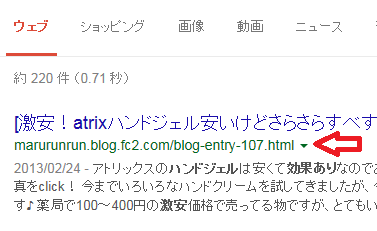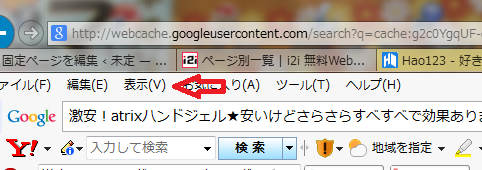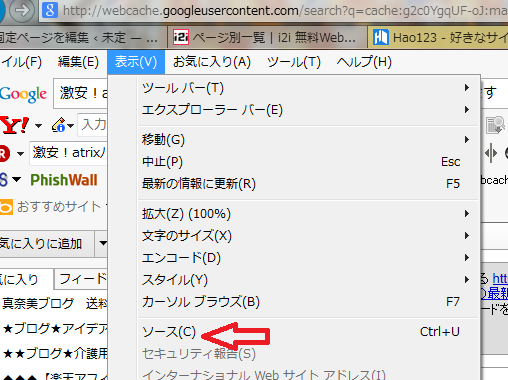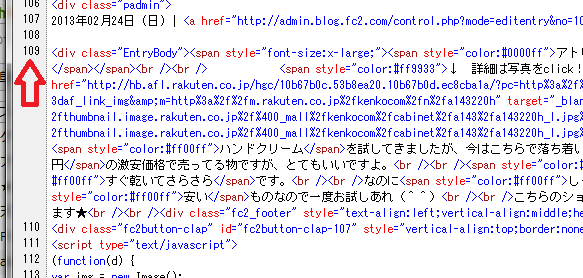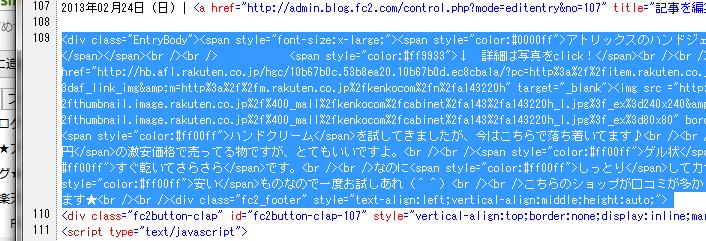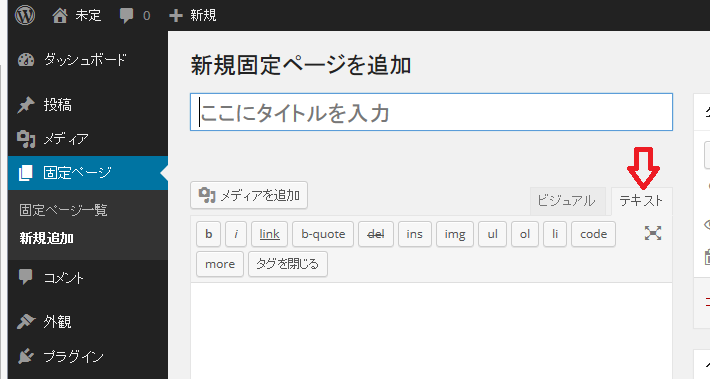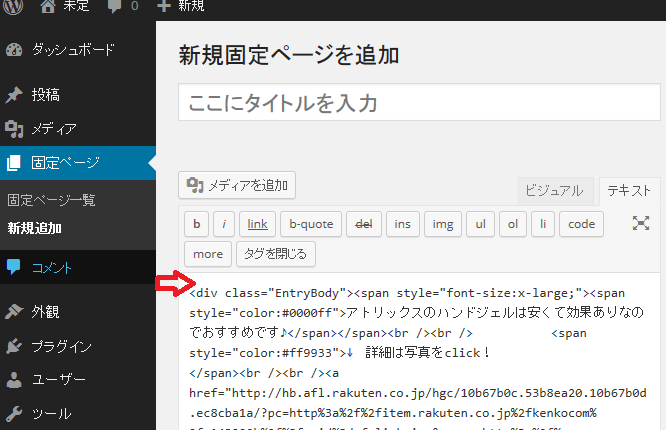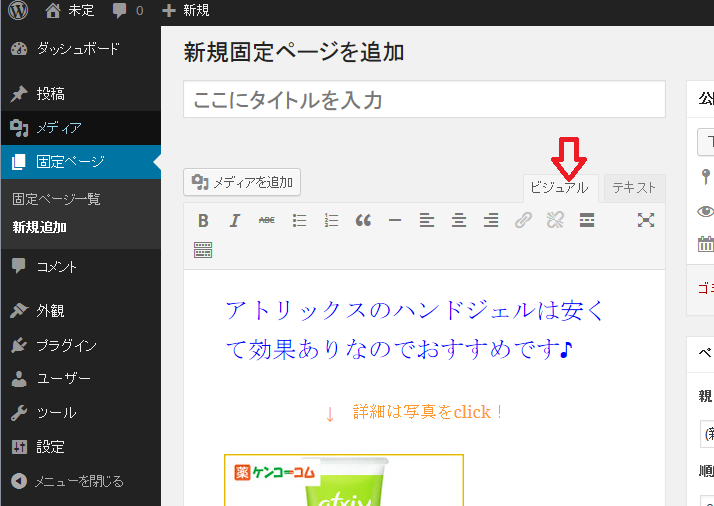今回、愛用していたFC2ブログ(アフェリエイトサイト)が凍結されてしまいました。
しっかり規約を読まずアフェリエイトのサイトを複数アカウントを作ろうと増やしてしまったのが原因のようです。
凍結解除をしてほしいと3回メールで謝罪してお願いしましたが駄目でした。うっかりは許されないのですね。
そして今回レンタルサーバーであるロリポップ!![]() にてホームページを作りそちらに記事を移すことを試みました。
にてホームページを作りそちらに記事を移すことを試みました。
ホームページを作る流れはこちらを参照。
ブログのページの名前を覚えていれば検索をかけてキャッシュからみれるのですが、楽天アフェリエイトの部分はそのまま画像が見えるだけでコピーしてもアフェリエイトの効果がありません。
そこで、アフェリエイトのタグまで見れる方法が分かりましたので紹介します。詳しい人は知ってるかも知れませんが、調べていて見つからなかったのでここで紹介します。
①まず凍結したサイトを検索
googleまたはyahooなどの検索サイトにサイト名をうつ。
ページのタイトルを打てばそのページが出ます。ここで出ないとそれは凍結ではなく削除されているのでこの方法は難しいです。
私はi2i解析を使っていた為そこでページタイトルがみれました。
サイト名をうっても残っているページが全部出るのでそこから探せます。
②検索結果のタイトル下のブログページアドレスの横の▼を押す(←のところ)
③キャッシュと出るのでそこを押す。
キャッシュがない物はできないです。
なぜないのかは私にはわかりませんがだいたいはありました。
ただ、6日くらいたつとキャッシュがなくなっていたりページがなくなっていたりするものがあったので早くした方がいいです。
クリックすると自分のブログページがでます。
これはパソコン上に記録してある過去の物のようなので最近更新した場合若干古いこともあるようです。
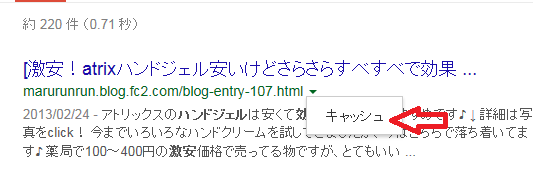
④次に画面右上の【表示】を押します。
⑤その中の【ソース】を押します。
⑥するとhtmlと呼ばれる英語の文が出るので本文部分を表していると思われるところをコピー
私も詳しくなくコピーしかできないのですが、本文を作っている命令文のような物ですね。
色をどうするとかや文字サイズをどうするとかや楽天アフェリエイトなどのソース部分なども含まれているのでそのままコピーで大丈夫です。
よく見ればどの行(右の部分の数字)のところが本文内容か分かります。文章が長ければ長いほど長くなっているので分かると思います。
このサイトの場合は109の部分が本文になるので109を全て選択してコピーします。
⑦こんな感じ
⑧コピーした物をサイトのテキスト部分に貼り付けます。
こちらはレンタルサーバーロリポップ!![]() でWordPressインストールしたサイトです。
でWordPressインストールしたサイトです。
ビジュアルは公開した時の実際の見た目が現れるところなので、テキストを選択してその中にコピーします。
まだサイトを作っていなければ、Tera padなどのテキストエディタ(無料の物もあるのでネットで検索してインストールする)にコピーしたものを貼り付けてソースを保存しておいてサイトを作ったらそれを貼り付けてください。
Tera pad(無料)のインストール方法はこちらのサイトで紹介してます。
⑨ビジュアルを押せば公開した時にどのようになるかがみれます。
これで移転完成です。
どうでしょうか?
簡単そうでしょうか?
本文部分を1ページずつコピーしていく方法しか分からないので他にもいい方法があるならそちらでやってみてくださいね。
消えてしまっているものやキャッシュがない物はこんな簡単にはできませんが、ページがなくても別のところで探す方法もあるみたいなのでその時は詳しい人のサイトをのぞいて見てください。
今回私が移転したレンタルサーバーはロリポップ!です。
100円~ですが、みんなが使っているwordpressをインストールできるのは250円~です。
なので私も250円(ロリポプラン)にしました。
レンタルサーバーは安いのから高いのまでありますがこちらは安い方です。
なぜこれにしたかというと、FC2凍結で調べていたらみんなこちらに移転していたからです。
でもその後気になり、比較サイトやホームページなどを見ていたら、レイアウトなどがも豊富で簡単な、ホームページ作成サービス「グーペ」![]() というのも見つけました。
というのも見つけました。
ちょこっと試してみた体験談を別サイトに載せています。
wordpressは、必要な物を自分で入れなきゃいけないので勉強しないと使いこなせません。
でも、グーペは【5分でできる】といううたい文句なくらいなので簡単なようです。
ホームページを作りだすまでのも流れの記事もよかったら参考にしてください。